Update 24.03.2015: Daten jetzt auch im Inventor 2015 Format. Funktionstest durchgeführt unter Inventor 2015.
Update 12.10.2012: Anleitung zum Benchmark auf Englisch als GDocs Dokument ergänzt!
Vor einigen Jahren habe ich mal einen Benchmarktest gemacht, der automatisiert verschiedenen Aufgaben im Inventor durchgeführt hat und der Anwender musste die Zeit stoppen (siehe alte Inventor FAQ eMagazin Seite 1649). Lange Zeit ist es mir nicht gelungen, das in den neueren Inventorversionen auch zu machen, aber Dank der Hilfe von Philippe Leefsma durch seinen Kommentar hier hat es dann doch noch geklappt. Hier ist der nagelneue Benchmarktest für Inventor 2013.
Die Einrichtung und Start des Benchmarks
Englisch Translation of the step by step tutorial here!
- Lade die Dateien für den Test hier herunter (Version 2013) oder hier für Inventor 2015.
- Schließe den Inventor, falls er geöffnet ist.
- Entpacke die ZIP-Datei direkt auf dem Laufwerk C:\ nach C:\IVBENCH
Der Pfad muss exakt passen! Das sieht dann so aus:
- Mach einen Doppelklick auf die Datei Laufwerk_Z.bat. (Windows 8 RMT > Als Administrator ausführen!). Dadurch wird der Verzeichnis C:\IVBENCH als Laufwerk Z:\ eingebunden. Wenn du bereits ein Laufwerkbuchstaben Z:\ hast, dann musst du das Laufwerk vorher trennen.
- Gehe in das Laufwerk Z:\ und starte den Inventor über einen Doppelklick auf die Projektdatei IVBENCH.ipj.
- Starte den VBA-Editor in dem du ALT+F11 drückst oder über Extras > VBA-Editor
- Lade im VBA-Editor über File > Projekt laden die IVB-Datei benchmark.ivb von Z:\
- Öffnen das Modul IVBENCH durch einen Doppelklick links im Baum
- Führe das Modul durch drücken von F5 oder Klick auf den Button oben aus.
- Halte die Stoppuhr bereit! Alternative Zeitermittlung siehe Punkt 14.
- Wähle die Datei Benchmark.tf aus. Sobald du die Datei gewählt hast, geht der Benchmark los!
- Wechsle ggf. über die Taskleiste zum Inventorprozess. Bleib am PC sitzen um ggf. Dialogboxen mit OK zu bestätigen und natürlich die Zeit zu stoppen!
- Sobald FERTIG! als IPT auf dem Bildschirm erscheint ist der Benchmark abgeschlossen.
- Trage deine gestoppte Zeit in das Formular ein und wenn du magst, ein paar Angaben zu deiner Hardware.
Das VBA Programm schreibt Start und Ende auch in das LOG-Fenster im VBA-Editor, das du mittels STRG+G öffnen kannst oder über View > Immediate Window.
Dort kannst du die Start- und Endzeit ablesen.
Hinweise
- Wenn du den Test nochmals machen willst, dann löschen das Verzeichnis C:\IVBENCH und entpacke das Verzeichnis neu.
- Du kannst die Tests variieren:
- Kopiere das Verzeichnis IVBENCH auf ein Netzlaufwerk, gibt das Verzeichnis frei und verbinde die Freigabe dann als Laufwerk Z:\
- Mach den Test einmal mit und einmal ohne aktivem Virenscanner
- Prüfe über den Taskmanager oder den Ressourcenmonitor die Auslastung von CPU, Festplatte usw.
- Mittels des DOS-Befehls subst z: /d kannst du das Laufwerk Z: wieder entfernen. Drücke Windows+R und gibt ein: subst z: /d
- Hier kannst du dir die Ergebnisse anderer Benutzer ansehen.
- Zeiten über 15 Minuten deutet auf einen PC hin, der wohl nicht für das ernsthafte Arbeiten mit dem Inventor, zumindest was größere Baugruppen betrifft, geeignet ist.





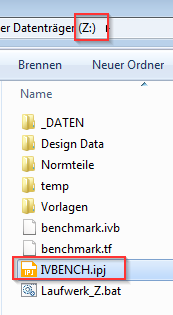


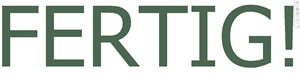




Übrigens: Ich habe jetzt fast den ganzen Feiertag damit verbracht, das alles vorzubereiten und zu testen und euch dann das Ganze als Anleitung und ZIP zur Verfügung zu stellen.
AntwortenLöschenFall ihr euch fragt, wie lange der Test in etwa läuft. Bei mir lief er auf meinem durchschnitt performanten HP Elitebook 8740w zirka 10 Minuten.
AntwortenLöschenMorgen Jürgen,
Löschenhabe den Test gemacht und die Zeit gepostet dann konnte ich mir auch die Ergebnisse anschauen. Wie kann ich mir später die Ergebnisse anderer Anschauen, ich finde keinen Link dazu oder ist es heute noch zu früh?
Gruß Andreas
Hallo Andreas,
LöschenIm unteren Bereich des Beitrags unter 'Hinweise' der fünfte Punkt. Da ist ein Link.
Hallo Jürgen,
AntwortenLöschenich habe den Test auch versucht durchlaufen zu lassen, dieser stoppt allerdings immer wenn er scheinbar eine Zeichnung erstellen möchte. Woran kann das liegen?
Tschüß Jan
Hallo Jan,
Löschenstoppt er wirklich oder arbeitet der Inventor und du siehst nur nichts?
Kommt eine Fehlermeldung?
Was macht die inventor.exe im Taskmanager?
Infos zum Test auch bei cad.de in diesem Beitrag>
AntwortenLöschenHardwareauslastung während des Testlaufs anzeigen? nimm den Ressourcenmonitor
AntwortenLöschenDateien des Benchmarks aktualisiert!
AntwortenLöschenUnter einem 32-Bit Betriebssystem wird der Test nicht durchlaufen, weil dem Inventor der Speicher ausgeht. Vielleicht hilft der 3GB Schalter. Aber 32-Bit ist sowieso nicht mehr zeitgemäß für einen CAD-Rechner.
AntwortenLöschenHallo,
AntwortenLöschenauch bei mir bricht der Test ab ( IV2015 Ultimate)
Fehlermeldung:
"Autodesk Inventor Professional - Zeichnungsansicht erstellen
Zeichnungsansicht konnte nicht erstellt werden.
Aus der Datenbank konnten keine Segmentinformationen abgerufen werden.
Wert für Aufzeichnungsargument Sheet konnte nicht abgerufen werden."
Der Test bricht dann ab und die CPU-Auslastung des Prozesses "Inventor.exe" geht auf "00"
Im Inventor wurde da dann gerade die "IAM.iam" und anschließend die "22-1x Part Bins.ipt" geöffnet.
Bis dahin benötigte der Benchmark 2:14 Min. auf einem HP Z420 mit Quadro K4000, SSD und aktivem Kaspersky.
LG Daniel Geisbauer
Hallo,
AntwortenLöschenfunktioniert der Test auch für Inventor 2014?
Gruß Jakob